Crear y configurar una transformación en Jitterbit Integration Studio
Introducción
Esta página cubre la creación y configuración de una nueva transformación y el acceso a las opciones de menú que están disponibles una vez que se crea una transformación.
Crea una transformación
Se puede crear una nueva transformación desde estas ubicaciones:
-
La pestaña Componentes del panel del proyecto usando la opción Crear nuevo (vea menú de acciones de la pestaña Componentes en la pestaña Componentes del panel Proyecto).
-
La pestaña Herramientas de la paleta de componentes de diseño (vea Herramientas en paleta de componentes de diseño).
-
El tela de diseño que utiliza una área de inserción (vea menú de acciones de la zona de colocación en Lienzo de diseño).
Las nuevas transformaciones se crean con el nombre predeterminado Nueva Transformación. Las transformaciones posteriores con nombres predeterminados se complementan con un número incremental entre paréntesis.
Configurar una transformación
Al crear una nueva transformación, se abre la pantalla de configuración de la transformación en modo de mapeo la ubicación de la transformación en una operación determina los esquemas que pueden heredarse de actividades adyacentes. Si no se heredan esquemas de origen ni de destino, se muestra esta pantalla:
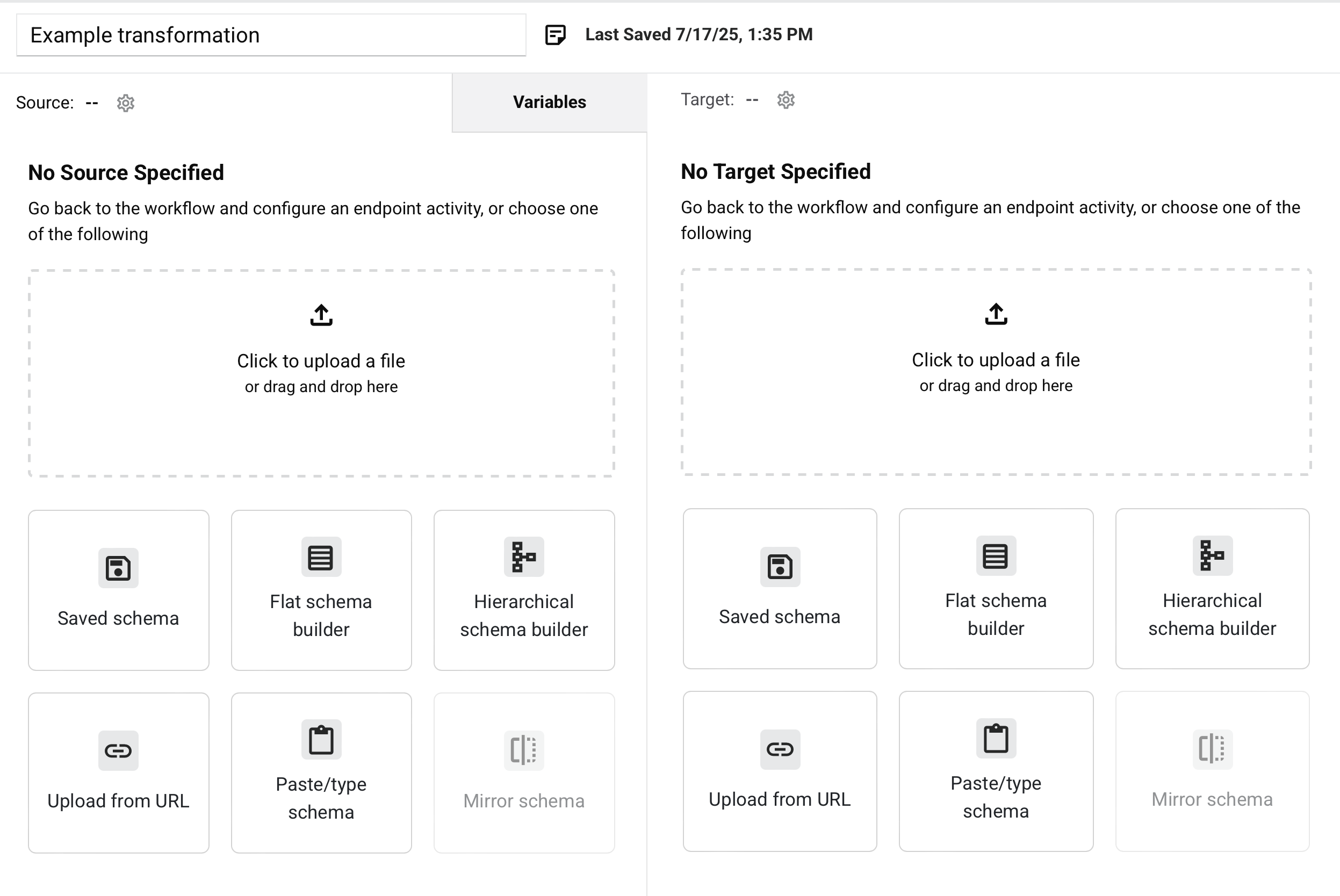
Para obtener información sobre la interfaz de usuario, consulte estos recursos:
Para obtener información sobre cómo mapear campos y nodos de destino, consulte Mapeo de Transformación.
Menú de acciones de Transformación
Después de crear una transformación, las acciones del menú para esa transformación son accesibles desde estas ubicaciones:
- La pestaña Flujos de trabajo del panel del proyecto (vea menú de acciones de componentes en la pestaña Flujos de trabajo del panel Proyecto).
- La pestaña Componentes del panel del proyecto (vea menú de acciones de componentes en la pestaña Componentes del panel Proyecto).
- El tela de diseño (vea menú de acciones del componente en Lienzo de diseño).
Cada una de estas acciones del menú está disponible:
| Elemento del menú | Descripción |
|---|---|
| Ver/Editar abre la pantalla de configuración de transformación en uno de los tres modos de visualización: modo de mapeo (predeterminado), modo de secuencia de comandos, o modo de vista previa — dependiendo del modo de visualización que utilizó por última vez para acceder a la transformación. | |
| Cortar coloca una copia de la transformación en el portapapeles y elimina la transformación original del proyecto (vea Reutilización de componentes). | |
| Copiar coloca una copia de la transformación en su portapapeles (vea Reutilización de componentes). | |
| Cambiar nombre posiciona el cursor en el nombre de la transformación para que usted pueda realizar las modificaciones necesarias. | |
| Ver dependencias cambia la vista en el panel del proyecto para mostrar cualquier otra parte del proyecto del que dependa la transformación (consulte Dependencias de componentes, eliminación y remoción). | |
| Agregar al grupo abre un cuadro de diálogo para crear un nuevo grupo personalizado o para agregar la transformación a un grupo existente (consulte Grupos de componentes). | |
| Eliminar elimina permanentemente la transformación (consulte Dependencias de componentes, eliminación y remoción). | |
| Eliminar elimina las referencias a la transformación como un etapa de operación en el tela de diseño (consulte Dependencias de componentes, eliminación y remoción). |